vi使用技巧
SolarisVI编辑器使用技巧及日志查看方法

:args :n :rew :e :e file
:e file
编辑数个文件利用vi filenames进入vi后
显示编辑名单中的各个文件名 读入编辑名单中的下一个文件 读入编辑名单中的第一个文件 读入编辑名单内的前一个文件 读入另一个文件进vi此文件可不在编辑名单内
若原文件经修改还没有存档,则应先以: w 存档. 强迫读入另一个文件进入vi,原文件不作存档动作.
将各行的text1替换为text2
option=g表示文件中所有的text1均被取代,
若未输入任何option,则只有各行中的第一个
出现的text1被取代
option=go 在屏幕显示各取代的行
option=gc
Start,endgtext1/s/ / text2/options 同上,只寻找并取代第start~end行.
附录一
Vi编辑器
Vi全屏幕编辑器
viVisual是以视觉为导向的全屏幕编辑器、共分 为三种模式mode: Command 方式 Insert 方式 Escape 方式
Vi全屏幕编辑器
command 方式: 任何输入都会作为编辑命令,而不会出现在屏幕上, 若输入 错误则 有岬的声音;任何输入都引起立 即反映
command 执行shell指令,并把结果加在光标所在行的下一行.
删除指令
nx
删除由光标位置起始的n个字符含光标位置,按一个x
表示删除光标所在的字符
nX
删除由光标位置起始的n个字符不含光标位置.
ndw
删除光标位置其实的n个字符组.
d0
将行的开始到光标位置的字符全部删除.
d$ 或D 将光标位置起始到行尾的字符全部删除.
Insert 方式: 任何输入的数据都置于编辑寄存器.在command方 式下输入I,a,A等,可进入insert方式,insert方式下按 ESC,可跳回command方式.
Vi编辑器的基本使用方法
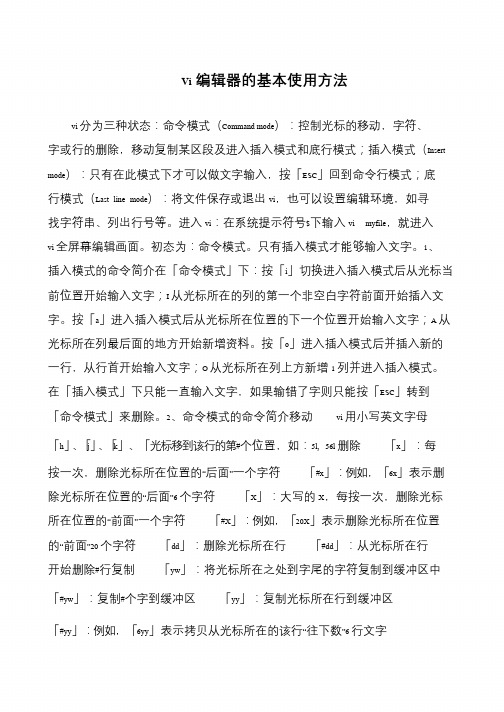
Vi编辑器的基本使用方法vi 分为三种状态:命令模式(Command mode):控制光标的移动,字符、字或行的删除,移动复制某区段及进入插入模式和底行模式;插入模式(Insert mode):只有在此模式下才可以做文字输入,按「ESC」回到命令行模式;底行模式(Last line mode):将文件保存或退出vi,也可以设置编辑环境,如寻找字符串、列出行号等。
进入vi:在系统提示符号$下输入vi myfile,就进入vi 全屏幕编辑画面。
初态为:命令模式。
只有插入模式才能够输入文字。
1、插入模式的命令简介在「命令模式」下:按「i」切换进入插入模式后从光标当前位置开始输入文字;I 从光标所在的列的第一个非空白字符前面开始插入文字。
按「a」进入插入模式后从光标所在位置的下一个位置开始输入文字;A 从光标所在列最后面的地方开始新增资料。
按「o」进入插入模式后并插入新的一行,从行首开始输入文字;O 从光标所在列上方新增1 列并进入插入模式。
在「插入模式」下只能一直输入文字,如果输错了字则只能按「ESC」转到「命令模式」来删除。
2、命令模式的命令简介移动vi 用小写英文字母「h」、「j」、「k」、「光标移到该行的第#个位置,如:5l, 56l 删除「x」:每按一次,删除光标所在位置的“后面”一个字符「#x」:例如,「6x」表示删除光标所在位置的“后面”6个字符「X」:大写的X,每按一次,删除光标所在位置的“前面”一个字符「#X」:例如,「20X」表示删除光标所在位置的“前面”20个字符「dd」:删除光标所在行「#dd」:从光标所在行开始删除#行复制「yw」:将光标所在之处到字尾的字符复制到缓冲区中「#yw」:复制#个字到缓冲区「yy」:复制光标所在行到缓冲区「#yy」:例如,「6yy」表示拷贝从光标所在的该行“往下数”6行文字「p」:将缓冲区内的字符贴到光标所在位置。
注意:所有与“y”有关的复制命令都必须与“p”配合才能完成复制与粘贴功能替换「r」:替换光标所在处的字符「R」:替换光标所到之处的字符,直到按下「ESC」键为止恢复「u」:如果您误执行一个命令,可以马上按下「u」,回到上一个操作。
vi使用方法

vi使用方法Vi是一款非常强大的文本编辑器,它在Unix和Linux系统中广泛使用。
它具有强大的功能和灵活的操作方式,可以帮助用户高效地编辑文本文件。
本文将介绍Vi的基本使用方法,希望能够帮助大家更好地利用这款编辑器。
Vi编辑器有两种模式,分别是命令模式和编辑模式。
在命令模式下,用户可以执行各种命令,如移动光标、复制粘贴、查找替换等操作。
在编辑模式下,用户可以输入文本内容。
要切换模式,可以按下“i”键进入编辑模式,按下“Esc”键返回命令模式。
在命令模式下,用户可以使用各种快捷键来执行操作。
例如,要保存文件并退出Vi编辑器,可以按下“Shift + :”键,然后输入“wq”命令并按下回车键。
要放弃修改并退出Vi编辑器,可以按下“Shift + :”键,然后输入“q!”命令并按下回车键。
此外,用户还可以使用“h”、“j”、“k”、“l”键来移动光标,使用“x”、“dd”、“yy”、“p”等命令来删除、复制、粘贴文本内容。
在编辑模式下,用户可以输入文本内容。
此时,用户可以使用各种快捷键来执行编辑操作。
例如,要插入文本内容,可以按下“i”键进入插入模式,然后输入需要的文本内容。
要删除文本内容,可以按下“x”键删除光标所在位置的字符,按下“dd”命令删除整行文本。
Vi编辑器还具有强大的查找替换功能。
在命令模式下,用户可以按下“/”键进入查找模式,然后输入需要查找的内容并按下回车键。
如果需要替换文本内容,可以按下“Shift + :”键,然后输入“%s/old/new/g”命令并按下回车键,其中“old”是需要被替换的内容,“new”是替换后的内容。
除了基本的编辑操作,Vi编辑器还支持自定义配置和插件扩展。
用户可以通过编辑配置文件来修改编辑器的默认设置,也可以安装各种插件来扩展编辑器的功能。
这些功能可以帮助用户更好地适应自己的工作需求,提高工作效率。
总之,Vi是一款非常强大的文本编辑器,它具有丰富的功能和灵活的操作方式。
物业管理标识(VI)

物业管理标识(VI)物业管理标识(VI)是指一种标识系统,旨在建立和维护物业管理机构的品牌形象,并规范和统一物业管理机构的视觉表达。
这种标识系统包括名称、标识和标志、标志使用规范、标志管理方案等方面,是物业管理机构的重要组成部分。
一、物业管理标识(VI)的意义物业管理标识(VI)对于物业管理机构来说具有很大的意义。
它可以提高物业公司的品牌知名度,增强市场竞争力,与其他物业公司区别开来,为物业管理机构带来更多的商业机会;同时,物业管理标识(VI)也可以使物业公司更好地向社会传递正面的形象和理念,提高社会认可度,获得更好的口碑效应。
二、物业管理标识(VI)的要素物业管理标识(VI)的要素包括名称、标识和标志、标志使用规范、标志管理方案等,具体如下:1.名称:物业公司的名称应该简洁明了、容易记忆,能够与公司的性质和定位相符合,同时在法律层面也必须遵守相关的规定。
2.标识和标志:标识是指“文字化”展现公司形象的主要方式,标志则是“图形化”展现公司形象的主要方式。
标识和标志的设计应该体现出物业公司的服务内容、理念和文化,同时还要符合相关的法律规定。
3.标志使用规范:标志使用规范是指规定标志在各种场合下的使用方式和标准,以确保标志的合理使用和统一表现。
标志使用规范应该包括标志的尺寸、色彩、比例、位置等方面。
4.标志管理方案:标志管理方案包括了对标志的保护和管理,以防止标识元素的盗用、篡改、混淆等不正当使用方式。
标志管理方案应该包括了标志的知识产权保护、标志复制管理、标志的合理使用等方面。
三、物业管理标识(VI)的设计原则物业管理标识(VI)的设计应该遵循设计原则,以保障设计的有效性和可持续性,在设计过程中应参考以下原则:1.设计目标:设计应该符合物业公司的定位和服务内容,体现出清晰、明确、简单、可识别的特点。
2.设计风格:设计应该具有较强的品牌个性和风格,既要符合潮流,又考虑历史和地域的特点。
3.设计色彩:色彩应该简明、典雅、具有识别度,同时也应考虑到不同场合的需要,选择合适的配色方案。
Linux命令行中的文本编辑器vi和nano的使用技巧

Linux命令行中的文本编辑器vi和nano的使用技巧Linux操作系统广泛应用于服务器端和嵌入式设备,具有强大的灵活性和稳定性。
在Linux命令行中,文本编辑器是程序员和系统管理员经常使用的工具之一。
本文将介绍Linux命令行中常用的文本编辑器vi和nano的使用技巧。
一、vi文本编辑器的使用技巧vi是Linux系统中最常用的文本编辑器之一,虽然它具有一定的学习曲线,但一旦掌握了基本的使用技巧,它将成为你处理文本编辑的得力助手。
1. 打开文件:在命令行中输入vi命令,后跟要编辑的文件名。
例如,要编辑名为example.txt的文件,可以输入以下命令:vi example.txt。
如果文件不存在,则会创建一个新文件。
2. 进入编辑模式:打开文件后,vi默认处于命令模式,只能浏览文本,无法进行修改。
要进入编辑模式,按下键盘上的i键,即可开始编辑文本。
3. 保存并退出:在编辑模式下,对文本进行修改后,按下键盘上的Esc键,退出编辑模式。
然后输入冒号(:),即可看到光标出现在屏幕的底部命令行。
接下来,输入wq并按下回车键,即可保存修改并退出vi编辑器。
4. 取消修改并退出:在编辑模式下,对文本进行修改后,如果不想保存修改,可以按下键盘上的Esc键,退出编辑模式。
然后输入冒号(:),接着输入q!并按下回车键,即可取消修改并退出vi编辑器。
5. 移动光标:在命令模式下,可以使用方向键来移动光标,或使用h、j、k、l键分别向左、下、上、右移动光标。
此外,可以使用页键(Page Up和Page Down键)来进行快速翻页。
6. 复制、剪切和粘贴:在命令模式下,可以使用yy命令复制当前行,使用dd命令剪切当前行。
然后将光标移动到要粘贴内容的位置,按下p键即可将复制或剪切的内容粘贴到光标位置。
二、nano文本编辑器的使用技巧相较于vi而言,nano是一款更简单易用的文本编辑器,适合新手和不常使用命令行的用户。
下面介绍一些nano编辑器的基本使用技巧。
vi标准字体设计的规律

vi标准字体设计的规律嘿,你知道吗?在设计的奇幻世界里,就像魔法学院要有神秘的魔法咒语一样,VI 标准字体设计也有它的“神奇规律”,要是不掌握,小心你的设计作品变成“丑丑怪”被人嫌弃哦!**一、“字体变形秀:打破常规展个性”**在字体的舞台上,别做个“保守派”,适当的变形就像给字体穿上了时尚新装,瞬间吸引众人目光。
字体变形可不是随便乱扭,而是要有技巧和规律的。
就好比一个人想要变得与众不同,不是乱穿衣服,而是根据自身特点进行巧妙搭配。
比如说,把字体的笔画加粗或者变细,就像是给字体“增肌”或者“减肥”,让它展现出不同的力量感或者轻盈感。
再比如,对笔画进行弯曲、拉伸或者倾斜,这就像是让字体跳起了独特的舞蹈,充满了动感和活力。
举个例子,一个餐饮品牌的 VI 标准字体设计,如果想要展现出美食的丰富和多样,可能会把某些笔画设计成弯曲的线条,像是美食的香气在空气中飘荡,给人一种诱人的感觉。
**二、“笔画协调舞:和谐共融美如画”**笔画协调舞跳起来,可别让字体的笔画变成“打架的小伙伴”!笔画之间的协调就像是一个团队的合作,每个笔画都有自己的角色和任务。
它们要相互配合,才能展现出字体的整体美感。
如果有的笔画太突出,就像团队里有个爱出风头的家伙,会破坏整体的和谐。
比如说,在设计一个简洁风格的字体时,笔画的粗细要保持相对一致,间距也要恰到好处,就像阅兵式上整齐的方阵,给人一种严谨和有序的感觉。
而对于一些富有艺术感的字体,笔画的长短和弧度可以有所变化,但也要遵循一定的规律,如同交响乐中不同乐器的演奏,虽然各自独特,但合在一起却无比和谐。
像某个艺术展览的VI 标准字体,通过巧妙调整笔画的长短和弧度,营造出一种独特的艺术氛围,让人一眼就感受到展览的魅力。
**三、“空间布局妙:疏密得当有玄机”**空间布局可是个大学问,别让字体在空间里“迷路”啦!字体在空间中的布局就像是人们在房间里摆放家具,太挤了会让人感到压抑,太松了又会显得空旷。
VI的常见使用技巧

使用":%s/old/new/"命令可以将所有出现的old替换为new,使用":%s/old/new/g"命令可以将所有出现的old替 换为new,包括标点符号。
03
高级技巧
撤销与重做
撤销
按下Esc键,然后输入":u"或":undo",可 以撤销上一次的操作。
VS
重做
按下Esc键,然后输入":redo"或":redo", 可以重做上一次的撤销操作。
06
vi的进阶学习资源
在线教程与书籍推荐
在线教程
推荐Wikibooks的《Vi/Vim 编辑器》教程, 内容全面且详细,适合初学者和进阶用户。
书籍推荐
《Vi/Vim 宝典》,涵盖了Vi/Vim的常用技 巧和高级功能,适合有一定基础的读者。
学习论坛与社区推荐
要点一
Vi/Vim 社区
全球最大的Vi/Vim学习社区,提供了丰富的教程、插件和 讨论区。
THANKS FOR WATCHING
感谢您的观看
宏录制与执行
录制宏
按下Esc键,然后输入":q录制宏",开始录制宏。在录制过程中,所有的操作都会被记 录下来。
执行宏
按下Esc键,然后输入":@宏名称",可以执行之前录制的宏。
04
定制vi
定制命令行
定制命令行
通过修改vi的配置文件,可以定制命令行的显示内容、颜色和字体 等,提高命令行的可读性和使用效率。
强制退出
按下Esc键,然后输入“:q!”并按回车即可强制退出vi编辑器,不保存文件。
模式切换
命令模式
vi常用使用技巧
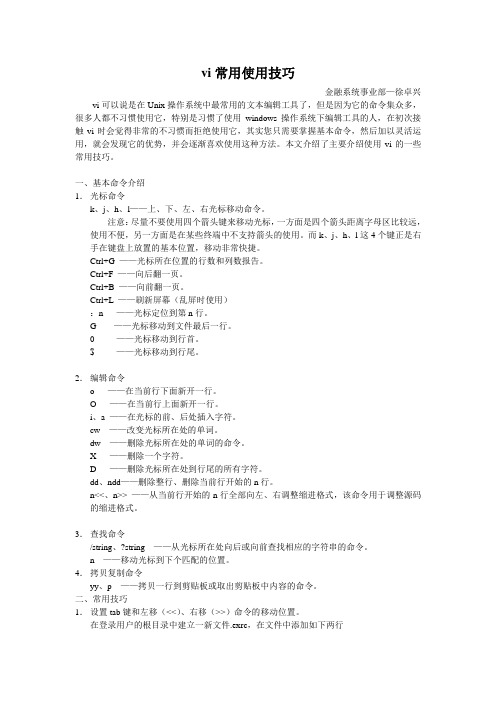
vi常用使用技巧金融系统事业部—徐卓兴vi可以说是在Unix操作系统中最常用的文本编辑工具了,但是因为它的命令集众多,很多人都不习惯使用它,特别是习惯了使用windows操作系统下编辑工具的人,在初次接触vi时会觉得非常的不习惯而拒绝使用它,其实您只需要掌握基本命令,然后加以灵活运用,就会发现它的优势,并会逐渐喜欢使用这种方法。
本文介绍了主要介绍使用vi的一些常用技巧。
一、基本命令介绍1.光标命令k、j、h、l——上、下、左、右光标移动命令。
注意:尽量不要使用四个箭头键来移动光标,一方面是四个箭头距离字母区比较远,使用不便,另一方面是在某些终端中不支持箭头的使用。
而k、j、h、l这4个键正是右手在键盘上放置的基本位置,移动非常快捷。
Ctrl+G ——光标所在位置的行数和列数报告。
Ctrl+F ——向后翻一页。
Ctrl+B ——向前翻一页。
Ctrl+L ——刷新屏幕(乱屏时使用):n ——光标定位到第n行。
G ——光标移动到文件最后一行。
0 ——光标移动到行首。
$ ——光标移动到行尾。
2.编辑命令o ——在当前行下面新开一行。
O ——在当前行上面新开一行。
i、a ——在光标的前、后处插入字符。
cw ——改变光标所在处的单词。
dw ——删除光标所在处的单词的命令。
X ——删除一个字符。
D ——删除光标所在处到行尾的所有字符。
dd、ndd——删除整行、删除当前行开始的n行。
n<<、n>> ——从当前行开始的n行全部向左、右调整缩进格式,该命令用于调整源码的缩进格式。
3.查找命令/string、?string ——从光标所在处向后或向前查找相应的字符串的命令。
n ——移动光标到下个匹配的位置。
4.拷贝复制命令yy、p ——拷贝一行到剪贴板或取出剪贴板中内容的命令。
二、常用技巧1.设置tab键和左移(<<)、右移(>>)命令的移动位置。
在登录用户的根目录中建立一新文件.exrc,在文件中添加如下两行set tabstop=4set shiftwidth=4第一行设置tab键的移动位置为4个空格长度,第二行设置左移或右移的单位为4个空格长度。
- 1、下载文档前请自行甄别文档内容的完整性,平台不提供额外的编辑、内容补充、找答案等附加服务。
- 2、"仅部分预览"的文档,不可在线预览部分如存在完整性等问题,可反馈申请退款(可完整预览的文档不适用该条件!)。
- 3、如文档侵犯您的权益,请联系客服反馈,我们会尽快为您处理(人工客服工作时间:9:00-18:30)。
vi使用技巧
Vi是一款经典的文本编辑器,常被程序员和系统管理员使用。
下面是一些Vi使用的技巧,可以提高编辑效率和操作体验。
1. 模式切换:Vi有两种模式,命令模式和插入模式。
命令模
式下可以进行复制、粘贴、删除等操作,插入模式下可以输入文字。
在命令模式按下 "i" 键进入插入模式,在插入模式按下"Esc" 键返回命令模式。
2. 光标移动:使用 "h"、"j"、"k"、"l" 键(分别对应左、下、上、右)可以在命令模式下移动光标。
使用 "gg" 和 "G" 键可
以分别跳到文件开头和结尾。
使用 "0" 键可以跳到行首,使用"$" 键可以跳到行尾。
3. 复制和粘贴:在命令模式下将光标移到要复制的地方,按下"yy" 键复制当前行,或者按下数字 + "yy" 键复制多行。
然后
将光标移到要粘贴的位置,按下 "p" 键粘贴。
4. 删除和撤销:在命令模式下按下 "dd" 键可以删除当前行,
或者按下数字 + "dd" 键删除多行。
按下 "u" 键可以撤销最后的操作。
5. 查找和替换:在命令模式下按下 "/" 键可以进行查找操作,
输入要查找的关键词并按下 "Enter" 键。
按下 "n" 键可以跳转
到下一个匹配项。
按下 ":%s/old/new/g" 可以替换整个文件中
的 "old" 字符串为 "new" 字符串。
6. 多文件编辑:使用 "vi filename" 的方式可以打开指定的文件。
使用 ":n" 和 ":N" 命令可以在多个文件之间切换。
使用 ":e filename" 命令可以打开一个新文件。
使用 ":q" 命令可以退出
当前文件,使用 ":q!" 命令可以放弃对文件的修改并退出。
7. 宏录制和执行:在命令模式下按下 "q" 键后再按下一个字母键,可以开始录制宏。
然后进行一系列操作,按下 "q" 键结束
录制。
再次按下 ":" 键后输入 "@<letter>" 命令(<letter> 是录
制时使用的字母键)即可执行宏。
8. 配置文件:使用"vi ~/.vimrc" 命令可以打开Vi 的配置文件。
在配置文件中可以设置一些常用的选项,比如设置缩进、换行等。
以上是一些Vi使用的常见技巧,通过掌握这些技巧,可以帮
助提高编辑效率和操作体验。
当然,Vi是一个功能强大而复
杂的编辑器,还有很多其他高级的用法和技巧等待你去探索。
